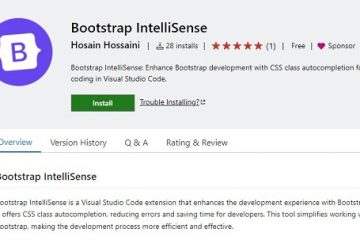Kể từ khi xảy ra đại dịch, làm việc từ xa đã trở thành một phần trong cuộc sống của nhiều người. Cùng với đó, các nhà sản xuất bắt đầu phát triển các tiện ích mới để cải thiện thiết lập làm việc tại nhà của bạn và nâng cao mức năng suất của bạn.
Mobile Pixels cung cấp giải pháp cho những người làm hầu hết công việc của họ trên máy tính xách tay và cần một màn hình phụ mà không cần sử dụng màn hình kích thước đầy đủ riêng biệt. Duex Max – màn hình di động gắn vào mặt sau máy tính của bạn thông qua nam châm. Điều này nghe có vẻ quá tốt để trở thành sự thật. Hãy xem Màn hình Duex Max 14.1″ của chúng tôi xem xét liệu bạn có nên mua một màn hình di động tiếp theo hay không.
Mục lục
Màn hình di động Pixels Duex Max di động: Ấn tượng đầu tiên & Thông số kỹ thuật
Nếu bạn đã quen với việc thiết lập nhiều màn hình, thì việc chuyển sang làm việc từ một máy tính xách tay có thể là một cơn ác mộng. May mắn thay, không thiếu màn hình di động trên thị trường. Riêng Mobile Pixels có nhiều dòng màn hình di động, bao gồm dòng Glance (màn hình di động riêng biệt kết nối với máy tính xách tay của bạn qua cáp USB-C), dòng Duex (dành cho thiết lập màn hình đôi) và dòng Trio (dành cho màn hình ba). cài đặt).
![]()
Dòng Duex bao gồm màn hình 12,5″ Duex Lite, 13,3″ Duex Plus và 14,1″ Duex Max. Tôi đã thử nghiệm màn hình di động 14,1″ Duex Max phù hợp với máy tính xách tay 14″ trở lên. Mặc dù bạn có thể sử dụng Duex Max với một máy tính xách tay nhỏ hơn như một màn hình di động riêng biệt, nhưng bạn sẽ không thể gắn nó vào máy tính xách tay của mình đúng cách do kích thước của cấu trúc bảng điều khiển.
Mobile Pixels cũng bán các phụ kiện khác nhau với Duex Max. Bạn có thể mua riêng màn hình, Gói năng suất ($305,97) bao gồm màn hình Duex Max, chân đế màn hình và nam châm máy tính xách tay bổ sung, và Gói di động mở rộng ($390,95) với màn hình Duex Max, bộ lọc riêng tư, giá đỡ, chuột mini , bàn phím có thể gập lại và túi đựng máy tính xách tay của bạn.
![]()
Trước khi chúng ta chuyển sang thảo luận về thiết kế của màn hình và quy trình thiết lập, đây là danh sách đầy đủ về thông số kỹ thuật của Duex Max:
Kích thước: 12,6 x 8,9 x 0,25 inch (32 x 22,6 x 0,6 cm) Trọng lượng: 1,8 lbs (816g) Chất liệu: Nhựa PC-ABS & hợp kim nhôm chắc chắn Màn hình: Màn hình kép full HD 1080p Kích thước màn hình: 14.1″ Kết nối: hai cổng USB-C Loại tín hiệu: lai, DisplayPort Alt và có thể sử dụng tín hiệu video USB Khả năng tương thích: Windows, macOS, Nintendo Switch, Dex, một số điện thoại Android Màu sắc: xám gunmetal, rio rouge, xanh vịt trời, xanh lam Bảo hành: bảo hành giới hạn một năm Giá: $279,99 trên Amazon và Trang web Pixel dành cho thiết bị di động (chỉ màn hình).
Thiết kế và mở hộp
Khi bạn lấy Duex Max ra khỏi hộp lần đầu tiên, trước tiên bạn sẽ chú ý đến vỏ nhựa chắc chắn. Thay vào đó, nó không tạo cảm giác mỏng manh mà chắc chắn đồng thời cũng không quá nặng nề.
Có gì trong hộp
![]()
Đây là mọi thứ bạn sẽ tìm thấy khi mở hộp Mobile Pixels Duex Max:
Màn hình máy tính xách tay di động 14.1″ Duex Max USB-C cáp có bộ chuyển đổi USB-A Chất kết dính bổ sung Miếng cồn để vệ sinh máy tính xách tay của bạn Hướng dẫn sử dụng Hướng dẫn cài đặt và đính kèm Mẫu vị trí nam châm
Tôi có phiên bản Duex Max chỉ dành cho màn hình có màu xanh lá cây vịt trời. Màn hình là tấm nền mờ 14,1 inch với độ phân giải 1080p và công nghệ IPS có khả năng 300 nits. Tỷ lệ khung hình là 16:9 với tốc độ làm mới tối đa 60 Hertz. Đối với một thiết bị biến máy tính của bạn thành máy tính xách tay màn hình kép, trọng lượng 1,8 lbs có vẻ không nhiều.
Tuy nhiên, nếu bạn sở hữu một chiếc máy tính xách tay nhỏ hơn như MacBook Pro/Air 13 inch, mẫu Duex Max sẽ quá lớn và là một lựa chọn sai lầm. Vỏ sẽ mở rộng ra bên ngoài màn hình chính của máy tính xách tay của bạn và có khả năng sẽ làm nghiêng lưng máy tính xách tay của bạn do trọng lượng. Nếu bạn muốn dùng thử màn hình Mobile Pixels làm màn hình thứ hai, hãy cân nhắc sử dụng một kiểu máy khác. Cả màn hình di động Mobile Pixels Duex Lite và Mobile Pixels Duex Plus đều là màn hình nhỏ hơn sẽ phù hợp hơn.
Trở lại màn hình Duex Max mà tôi đã thử nghiệm. Trọng lượng 1,8 lbs đó đạt được nhờ sử dụng vật liệu nhựa nhẹ hơn trong cấu trúc thay vì kim loại. Đó là điều hoàn toàn cần thiết, vì bản lề máy tính xách tay của bạn sẽ cần hỗ trợ thêm trọng lượng của màn hình được thêm vào.
Duex Max có dạng hình chữ nhật với các cạnh cong ở cả hai bên màn hình, giúp bạn dễ dàng cầm vào các bên và trượt màn hình ra ngoài. Ở bên phải của Duex Max, bạn sẽ tìm thấy hai cổng USB-C.
![]()
Mặt sau của màn hình cũng có hệ thống bản lề và giá treo nam châm cải tiến. Nhờ hệ thống này, bạn có thể gắn màn hình di động này vào máy tính xách tay của mình và mang hai thiết bị lại với nhau mà không cần mang thêm bất kỳ thiết bị hoặc túi đựng máy tính xách tay bổ sung nào.
![]()
Ở mặt sau của Duex Max, bạn cũng sẽ tìm thấy ba nút. Bạn có thể sử dụng những thứ này để điều chỉnh chất lượng hình ảnh bằng cách điều chỉnh đèn nền, độ tương phản, độ bão hòa, nhiệt độ màu, v.v.
Quy trình thiết lập
Một trong những phần yêu thích của tôi về Duex Max là quy trình thiết lập, hay cụ thể hơn là mức độ đơn giản của nó.
Mặt sau của màn hình có hệ thống giá đỡ kiểu đường ray với bốn bệ nam châm. Bốn nam châm gắn vào mặt sau máy tính xách tay của bạn bằng chất kết dính 3M. Duex Max đi kèm với mẫu vị trí nam châm mà bạn có thể sử dụng để dễ dàng đặt nam châm trên máy tính xách tay của mình vào đúng vị trí.
![]()
Khi nam châm đã ở đúng vị trí, bạn chỉ cần gắn màn hình vào mặt sau của máy tính xách tay và màn hình sẽ trượt ra để căn chỉnh bên cạnh màn hình máy tính xách tay của bạn.
![]()
Khi màn hình được mở rộng hoàn toàn, bạn cũng có thể di chuyển bảng điều khiển sang trục để có vị trí tốt nhất. Tuy nhiên, đó là tất cả những điều chỉnh bạn có thể thực hiện. Bạn không thể nghiêng hoặc xoay màn hình.
Thế thôi! Cắm màn hình vào máy tính xách tay của bạn bằng cáp USB-C và làm cho màn hình kép của bạn hoạt động. Màn hình tương thích với hệ điều hành Windows và macOS và không yêu cầu ứng dụng bổ sung nào hoạt động.
![]()
Màn hình Duex Max có thể cắm là chạy nếu máy tính xách tay của bạn sử dụng cổng USB-C. Nếu bạn có máy tính xách tay cũ hơn chỉ có cổng USB-A, bạn sẽ cần cài đặt thêm trình điều khiển độc quyền của Mobile Pixels. Do Duex Max sử dụng một cáp duy nhất để cấp nguồn và dữ liệu nên đây là màn hình duy nhất được cấp nguồn qua USB và không có cổng HDMI.
![]()
Các chế độ khác nhau
Duex Max làm tôi ngạc nhiên về các chế độ khác nhau mà bạn có thể sử dụng.
Lúc đầu, tôi đã thử nghiệm Duex Max với máy tính xách tay Lenovo Yoga 15 inch và màn hình nằm vừa vặn ở mặt sau của máy tính. Tôi ngay lập tức cảm thấy mình có nhiều không gian hơn để thực hiện công việc của mình và đồng thời tập trung vào các dự án khác nhau.
Tuy nhiên, máy tính xách tay chính của tôi là MacBook Air 13 inch và để Duex Max hoạt động với nó, tôi bắt đầu khám phá các chế độ màn hình khác. Nếu máy tính xách tay của bạn quá nhỏ để thiết lập nam châm hoặc nếu bạn chỉ đơn giản là không thích dán bất cứ thứ gì vào mặt sau của máy tính xách tay, bạn luôn có thể sử dụng Duex Max làm màn hình di động riêng biệt. Bạn có thể sử dụng bất kỳ chân đế nào có ở nhà để đặt màn hình bên cạnh máy tính xách tay của mình. Nhờ tính năng tự động xoay, bạn có thể đặt nó ở hai bên của máy tính xách tay và màn hình sẽ tự động lật.
Chế độ tôi thích nhất có lẽ là chế độ dọc. Bạn có thể sử dụng vỏ Duex Max để nhắc màn hình bên cạnh máy tính xách tay của bạn ở vị trí thẳng đứng. Tự động xoay sẽ không giúp bạn ở đó, nhưng bạn có thể chuyển màn hình Duex Max trên máy tính xách tay của mình theo cách thủ công và đặt nó ở chế độ dọc.
![]()
Theo Mobile Pixels, Duex Max hoạt động với hầu hết mọi máy tính xách tay hoặc thiết bị, kể cả điện thoại Android chọn lọc, miễn là bạn có thể ghép nối màn hình với chúng qua kết nối USB-C hoặc USB-A. Tuy nhiên, tôi đã thử ghép nối Duex Max với nhiều điện thoại thông minh Android và máy tính bảng Android nhưng không thành công. Tất cả những gì tôi nhận được là thông báo lỗi Không có tín hiệu. Duex Max đã chuyển sang chế độ tiết kiệm năng lượng ngay sau đó.
![]()
Hiệu suất & Tính năng
Màn hình LCD Duex Max có độ phân giải 1080p, tốc độ làm mới 60Hz và tỷ lệ khung hình 16:9. Nó cung cấp chất lượng màn hình và độ sáng tốt cho một màn hình di động. Khi bạn đặt nó cạnh một chiếc máy tính xách tay hiện đại, sự khác biệt là rõ ràng, chẳng hạn như một số màu sắc sẽ bị trôi đi và độ sáng không ở mức tương tự ngay cả ở mức 100, nhưng không có gì quá đáng.
Nếu bạn đang thắc mắc liệu mình có thể sử dụng Duex Max làm màn hình chơi game hay không, thì câu trả lời là không. Với giới hạn 60Hz cho tốc độ làm mới, màn hình này sẽ không phù hợp để chơi game. Điều tương tự cũng có thể xảy ra đối với chỉnh sửa ảnh và video nặng. Bên cạnh đó, Duex Max là một màn hình hoàn toàn phù hợp cho mọi loại công việc trên máy tính.
Về các tính năng, Duex Max có một số tính năng khiến tôi ngạc nhiên. Khi bạn nhấn nút giữa ở mặt sau của hộp màn hình, nó sẽ hiển thị menu mà bạn có thể sử dụng để điều chỉnh cài đặt hình ảnh. Bên cạnh các cài đặt thông thường, Mobile Pixels còn có hai tùy chọn thú vị: EyeCareMode và G-Sensor.
![]()
Chế độ EyeCare chịu trách nhiệm về nhiệt độ của màn hình. Khi được bật, nó sẽ tự động làm cho nhiệt độ ấm hơn, do đó làm giảm ánh sáng xanh có thể ảnh hưởng tiêu cực đến mắt của bạn.
G-Sensor là một tính năng sáng tạo hơn. Cảm biến này điều khiển chức năng tự động xoay. Nó lật hình ảnh trên màn hình khi bạn xoay màn hình để trượt nó ra phía đối diện hoặc đặt nó cạnh máy tính xách tay của bạn.
Bạn có nên mua Màn hình di động 14.1″ Duex Max của Mobile Pixels không?
Mobile Pixels Duex Max là một lựa chọn tốt nếu bạn muốn thử nghiệm với màn hình thứ hai và không ngại dán một đống nam châm lên máy tính xách tay của mình. Bạn thậm chí có thể nâng cấp một và nhận Mobile Pixels Trio Max nếu bạn muốn có không phải hai mà là ba màn hình trước mặt.
Tuy nhiên, nếu bạn đang tìm kiếm một màn hình thứ hai với mục tiêu cụ thể (ví dụ: chơi trò chơi hoặc chỉnh sửa video), thì có nhiều lựa chọn khác trên thị trường để xem xét, nhiều lựa chọn trong số đó phù hợp với ngân sách hơn so với Duex Max.